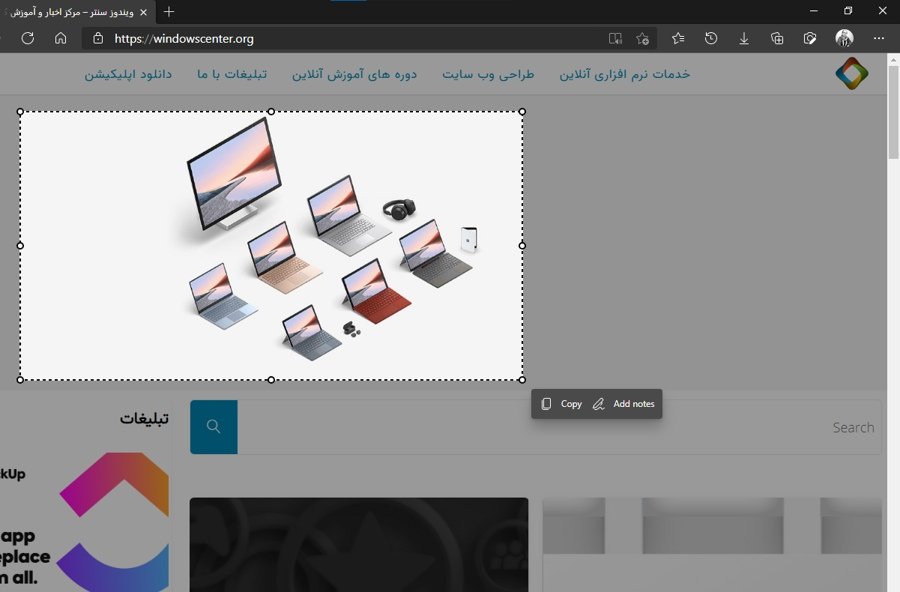
پیش از این گرفتن اسکرین شات از عکس و یا بخشی از اینترنت که از صفحه نمایش بزرگتر بود، به سادگی امکان پذیر نبود و نیازمند ابزار متفرقه برای انجام آن بودیم، ولی حال با نسخه جدید مرورگر Microsoft Edge و قابلیت Web Capture می توانید به سادگی و تنها با یک کلیک هر بخش از صفحه را بدون محدودیت طول (حتی فراتر از سایز مانیتور) به سادگی به کمک Drag کردن ماوس جدا و ذخیره نمایید.
آموزش گام به گام استفاده از Web Capture در Edge
- در منوی بالا سمت راست مرورگر Edge بروی گزینه Web Capture که به شکل یک قلم بروی دوربین عکاسی است کلیک نمایید.
- از بین دو گزینه Free select به معنی انتخاب آزاد و Full page به معنی تمام صفحه، گزینه پیش فرض یعنی Free select را انتخاب نمایید.
- حال با انتخاب یک گوشه مد نظر و نگه داشتن دکمه چپ ماوس و نگه داشتن آن، بخش مد نظر خود را انتخاب نمایید.
- حال بین دو گزینه Copy و یا Add notes گزینه مورد نظر خود را انتخاب نمایید. گزینه Copy به شما اجازه می دهد این بخش را در جای دیگر Paste نمایید و گزینه Add notes اجازه می دهد با قلم بروی بخش انتخاب شده علامت گذاشته و یا متنی بنویسید و سپس کپی کرده و استفاده نمایید.
بدین ترتیب شما می توانید هر بخشی از سایت مورد نظر را به هر اندازه دلخواهی ذخیره نمایید و استفاده نمایید. همچنین به زودی در آپدیت بعدی مرورگر Edge قابلیت کپچر اسکرول داخلی بخش های از وب سایت های دارای این قابلیت نیز به این بخش اضافه می شود.
برای دانلود آخرین نسخه مرورگر ادج کافیست ویندوز 10 خود را آپدیت نمایید و در صورت استفاده از سایر سیستم عامل ها می توانید از وب سایت رسمی مایکروسافت Edge با کلیک بر لینک زیر آن را دانلود نمایید.
